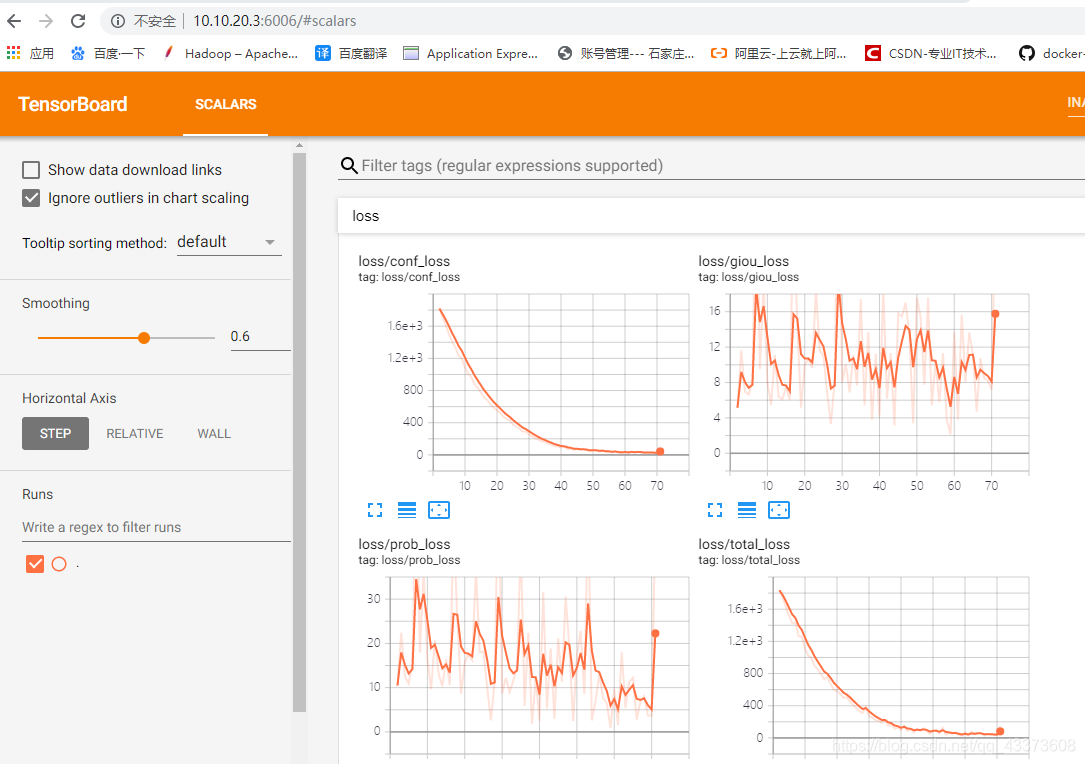windows下执行命令
//空代码,可以自己生成模型
docker run -tdi --net mynet10 --ip 10.10.20.4 --name tf2yolo3lite --privileged=true registry.cn-hangzhou.aliyuncs.com/mkmk/tfmodels:liteyolo3 init | docker exec -d tf2yolo3lite /bin/bash -c "cd /home && nohup /usr/local/python3/bin/jupyter notebook --allow-root &"
//包含模型文件
docker run -tdi --net mynet10 --ip 10.10.20.5 --name tf2yolo3 --privileged=true registry.cn-hangzhou.aliyuncs.com/mkmk/tfmodels:tf2yolo3 init | docker exec -d tf2yolo3 /bin/bash -c "cd /home && nohup /usr/local/python3/bin/jupyter notebook --allow-root &"
//包含hat的图片集以及训练好的模型
start /min 加指令 win10后台执行
linux下执行命令
docker run -tdi -p 41000:8888 --name tf2yolo3 --privileged=true registry.cn-hangzhou.aliyuncs.com/mkmk/tfmodels:tf2yolo3 init && docker exec -d tf2yolo3 /bin/bash -c "cd /home && nohup /usr/local/python3/bin/jupyter notebook --allow-root &"
nohup tar cvpzf /backupyolo3lite.tgz --exclude=/proc --exclude=/nohup.out --exclude=/backupyolo3lite.tgz --exclude=/mnt --exclude=/sys/ --exclude=/run / &
docker run -tdi --net mynet10 --ip 10.10.20.6 --name litecentos --privileged=true centos:7 init
#进入容器
docker exec -it litecentos /bin/bash
cd /
#在新容器中还原系统
tar xvpfz /backupyolo3lite.tgz -C /
rm -rf backupyolo3lite.tgz
测试一下
systemctl enable sshd
如果没有输出代表没有问题
locale
输出如果不是 zh_CN.utf8 或者 C.utf8
则查看
locale -a
[root@35db6a27e296 /]# locale -a
C
en_US.utf8
POSIX
zh_CN.utf8
export LANG=zh_CN.utf8
或者 export LANG=C.utf8
#提交镜像
docker commit litecentos registry.cn-hangzhou.aliyuncs.com/mkmk/tfmodels:cpu14
#推送阿里云保存
docker push registry.cn-hangzhou.aliyuncs.com/mkmk/tfmodels:cpu14
压缩镜像成功
完整版容器使用教程,识别人有没有戴帽子
66666666666666666666666666666
66666666666666666666666666666
完整模型的使用
为了使用方便最好现在docker中创建好 虚拟局域网,在博主其他帖子中有所提及,也可以自行百度
docker run -tdi --net mynet10 --ip 10.10.20.3 --name tf2yolo3hat --privileged=true registry.cn-hangzhou.aliyuncs.com/mkmk/yolo3:cputf2completehat init | docker exec -d tf2yolo3hat /bin/bash -c "cd /home && nohup /usr/local/python3/bin/jupyter notebook --allow-root &"
此时容器已经启动,并且开启了ssh以及jupyter,可以在局域网中,打开它
jupyter- yolo3
10.10.20.3:8888
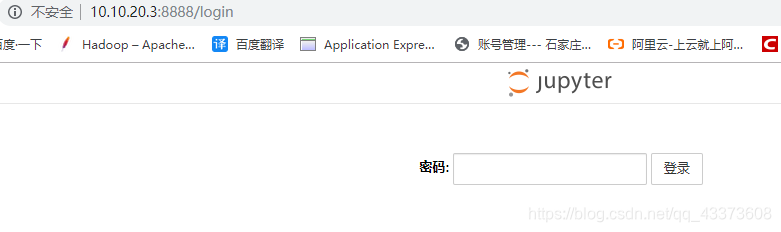
输入初始密码 wangxuejun
ssh 连接容器账号 root 端口 22
密码 lmk19980312
可自行学习如何更改jupyter以及ssh密码
ssh连接容器后
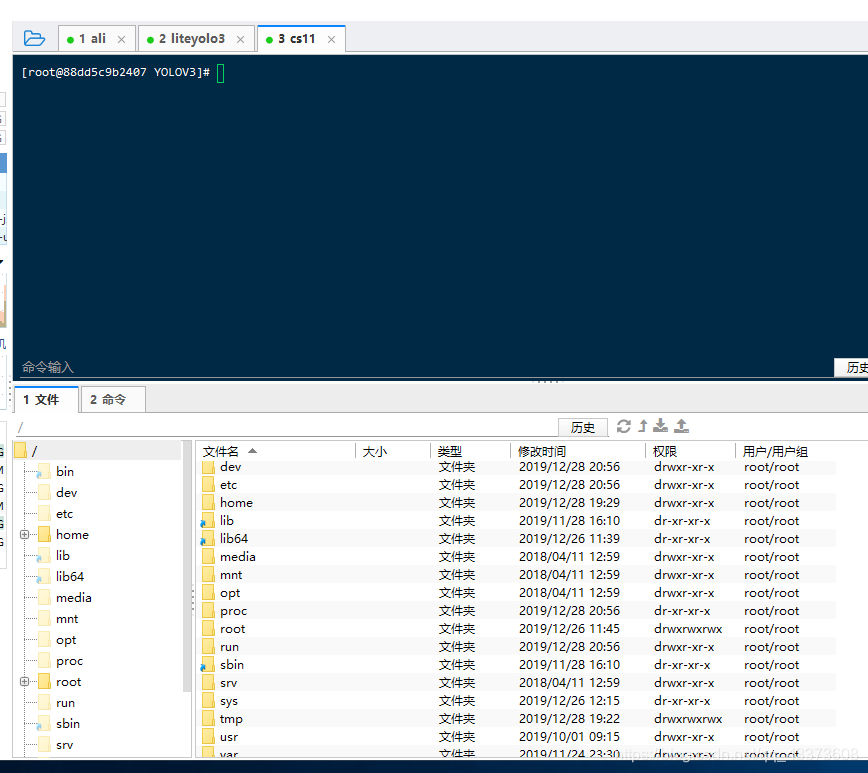
开始你的训练
cd /home/YOLOV3/
//使用训练好的模型
python3 test.py
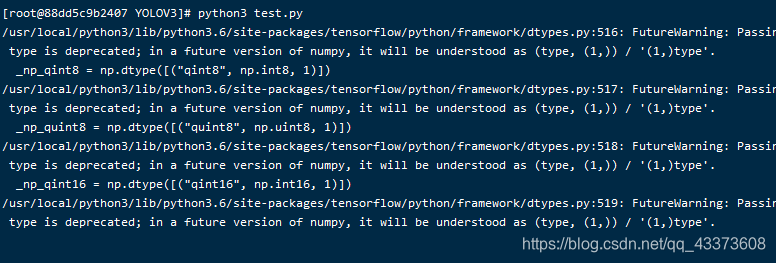

执行成功
如果想要修改训练自己的模型
先把pic图片 全部放入 /home/YOLOV3/data/pic
再把所有xml 放入 /home/YOLOV3/data/xml
删除错误的图片
cd /home/YOLOV3/data && python3 delxmlbyjpg.py
生成 yolo3 需要的图片标注信息
cd /home/YOLOV3 && python3 xml_to_txt.py
开始你的训练!
cd /home/YOLOV3 && python3 train.py
监视训练信息
cd /home/YOLOV3 && python3 /usr/local/python3/lib/python3.6/site-packages/tensorboard/main.py --logdir ./data/log
访问
tensorbroad
http://10.10.20.3:6006/